在使用苹果电脑进行打印时,有时会遇到文本错误提示的问题,导致无法正常打印。本文将提供一些解决这一问题的方法和注意事项,帮助用户更顺利地进行打印操作。
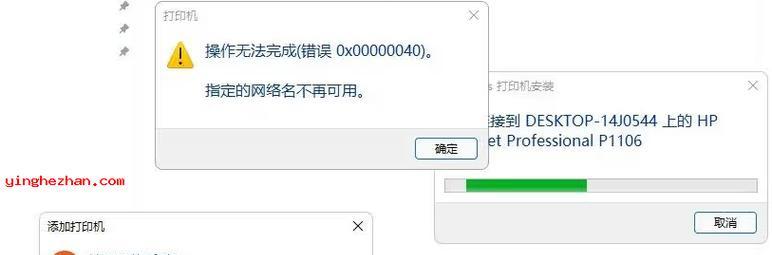
文章目录:
1.检查打印机连接状态
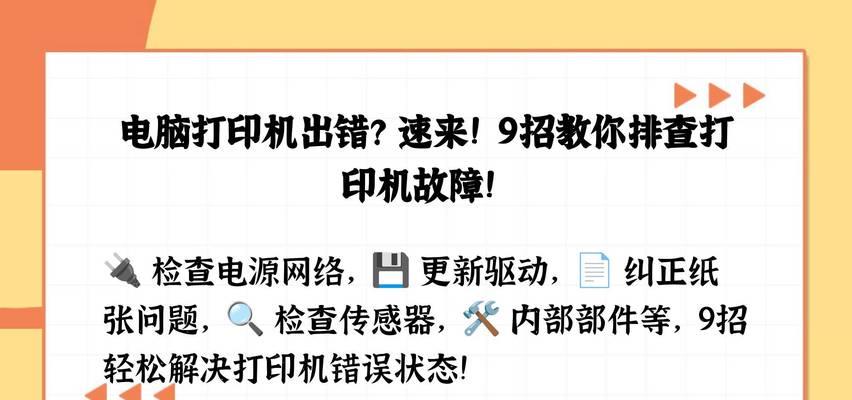
首先要确保打印机与苹果电脑正确连接,可以检查USB线是否插紧,或者尝试重新连接打印机以确保连接稳定。
2.检查打印机驱动程序是否安装完整
苹果电脑需要正确安装对应的打印机驱动程序才能正常进行打印操作,用户可以在系统偏好设置中查看打印机驱动程序是否安装完整。
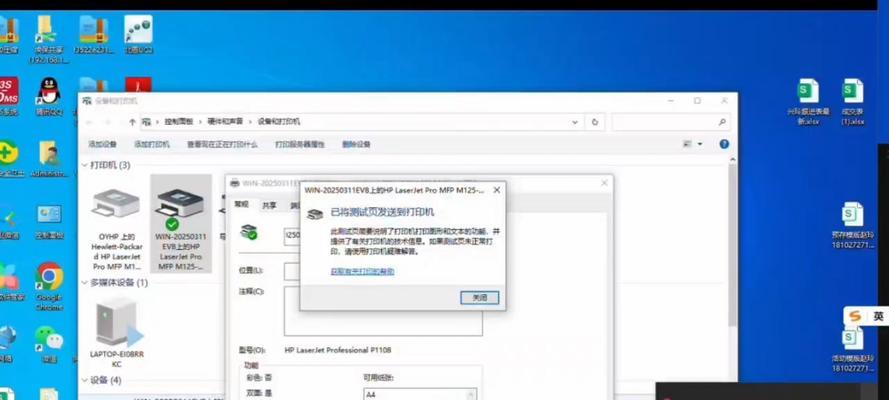
3.更新操作系统和软件
苹果公司会定期发布更新修复程序,包括解决打印问题的更新。用户应该确保自己的操作系统和相关软件都是最新版本,以确保最佳的兼容性和稳定性。
4.清理打印队列
有时候打印队列中积累了太多的打印任务,导致打印机无法正常工作。用户可以在系统偏好设置中找到打印机选项,选择清理打印队列以解决该问题。
5.检查文本格式和字体
苹果电脑在打印文本时,可能对字体和格式要求较高。用户应该确保文本使用的字体是支持的,并检查文本格式是否符合打印要求,以避免出现错误提示。
6.重启打印机和电脑
有时候,打印机或电脑的缓存数据出现问题,导致打印错误提示。用户可以尝试重启打印机和电脑,以清除缓存并恢复正常打印功能。
7.检查打印设置
用户需要检查打印设置中的各项选项,包括纸张大小、打印质量等,确保设置正确以避免出现错误提示。
8.使用其他应用程序进行打印
如果在某个特定应用程序中出现了打印错误提示,用户可以尝试使用其他应用程序进行打印,看是否能够避免出现该问题。
9.重新安装打印机驱动程序
如果尝试了以上方法仍然无法解决问题,用户可以考虑重新安装打印机驱动程序,以修复可能存在的驱动程序错误。
10.检查打印机固件更新
一些打印机需要通过固件更新来修复一些已知问题。用户可以在打印机官方网站上查找相关固件更新,并按照说明进行操作。
11.检查打印机设置和故障排除手册
用户可以参考打印机的使用手册或官方网站上的故障排除指南,以了解更多有关解决打印错误提示的方法和建议。
12.清理打印头和纸张路径
打印头和纸张路径上的灰尘和污垢可能会导致打印错误提示。用户可以使用软布轻轻清洁打印头,并确保纸张路径干净。
13.检查打印机供电和连接线路
若打印机供电不足或连接线路松动,可能会导致打印错误提示。用户应检查打印机供电是否正常,并确保连接线路稳固。
14.重置打印系统
重置打印系统可以清除所有打印设置和驱动程序,并恢复默认设置,有时能够解决一些复杂的打印错误提示问题。
15.寻求专业帮助
如果经过以上方法仍然无法解决问题,用户可以寻求专业的技术支持,向苹果官方或打印机厂商咨询,并提供详细的错误提示信息以获得更准确的帮助。
通过本文所介绍的方法和注意事项,用户可以更好地解决苹果电脑打印文本错误提示的问题,保证打印操作顺利进行。在遇到问题时,不妨尝试以上方法,以提高打印效率和减少错误提示的发生。


